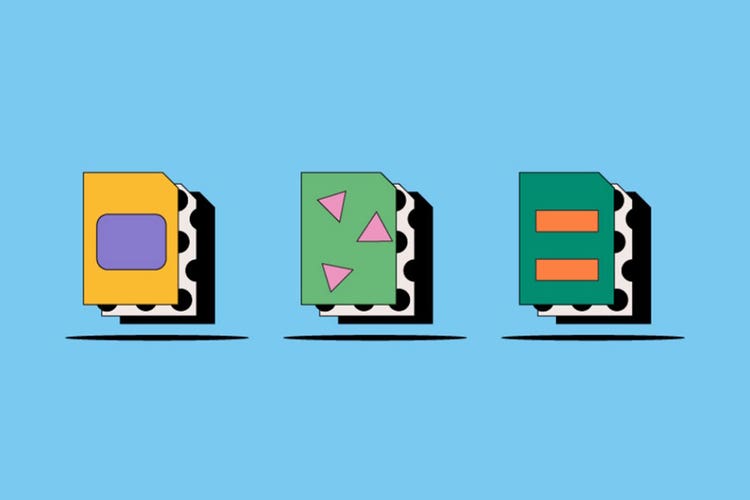NÁVRH
AI vs. EPS
EPS a AI jsou průkopníky vektorových formátů. Jedná se o standardní typy obrazových souborů používaných v aplikaci Adobe Illustrator. Oba tyto formáty podporují vektorovou grafiku, soubory EPS navíc mohou obsahovat i bitmapové obrázky. Přečtěte si, jak můžete tyto dva typy souborů používat v dnešní době a čím se liší od ostatních vektorových formátů.
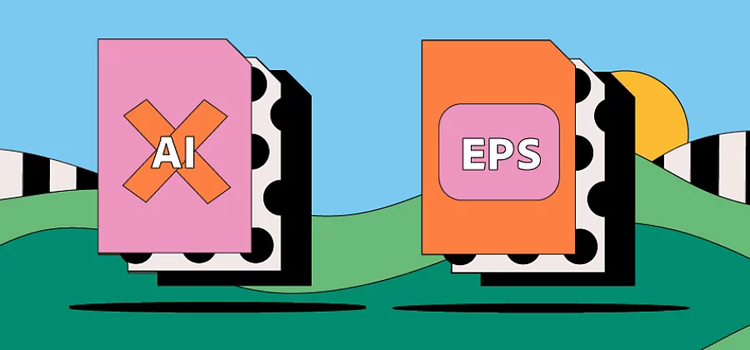
https://main--cc--adobecom.hlx.page/cc-shared/fragments/seo-articles/get-started-notification-blade
Co je soubor EPS?
EPS je zkratka pro Encapsulated Postscript. Jedná se o typ vektorového souboru, který ukládá a uchovává obrázky, text a návrhy, takže je můžete kdykoli znovu otevřít a upravit. Ve svých počátcích byl EPS důležitým typem 2D obrazového souboru, který se používal především pro vysoce kvalitní tisk a vkládání obrázků do webových stránek.
Co je soubor AI?
Společnost Adobe vytvořila soubor AI jako výchozí formát pro aplikaci Illustrator. Soubory AI maximálně využívají možností aplikace Illustrator, zejména při práci s vektorovými obrázky. Obrazové soubory AI obsahují mnoho informací a podrobností, takže jsou ideální k úpravám uměleckých děl po jejich vytvoření. Každý soubor AI může obsahovat mnoho návrhových ploch (prostorů podobných plátnům, na kterých vytváříte a upravujete vizuály), ale samotné soubory jsou omezeny na jednu stránku.
Jaký je rozdíl mezi soubory AI a EPS?
Soubory EPS jsou starší, větší a flexibilnější než soubory AI. Soubory AI jsou naopak menší, ale detailnější než soubory EPS. Pokud vám záleží na velikosti souborů, může být formát AI vaším řešením. Mnoho lidí považuje soubory AI za zjednodušenou podmnožinu souborů EPS díky tomu, že nabízí podporu pouze vektorových formátů, snadnější možnosti úprav a širokou kompatibilitu.
Původně soubory EPS nabízely větší kompatibilitu než soubory AI, ale jak se softwarové programy rozvíjely a zvyšoval se počet souborů, s nimiž jsou kompatibilní, postupně převážila podpora souborů AI. Silná kompatibilita typů souborů AI a PDF také znamenala, že se soubory AI otevíraly snadněji než soubory EPS.
Historie formátů souborů EPS a AI
Aplikace Adobe Illustrator byla uvedena na trh v roce 1987 a rychle se stala lídrem v oblasti softwaru pro grafický design. V prvních verzích používala aplikace Illustrator jako standardní formát souborů EPS. Teprve po vydání aplikace Illustrator 9.0 začala společnost Adobe upouštět od souboru EPS ve prospěch souboru PGF, který se později stal souborem AI.
Dnes můžete k tvorbě jednoduchých i složitých výkresů, ilustrací, návrhů a dalšího obsahu používat soubory EPS nebo AI. Většina uživatelů aplikací Adobe však dává přednost souborům AI, protože se jedná o proprietární formát souborů pro aplikaci Illustrator.
Vektorová vs. bitmapová grafika
Bitmapový obrázek je mapa obrazových bodů. Každý obrazový bod má svou vlastní barvu, která při spojení do velkých skupin vytváří velký detailní obrázek. U obrázků založených na obrazových bodech se však obtížně mění velikost, protože se skládají z mnoha jednotlivých obrazových bodů. Když obrázek složený z obrazových bodů zvětšíte více, než bylo zamýšleno, nebude mít dostatek obrazových bodů k zachování kvality obrazu v nové velikosti.
Vektorová grafika využívá k vytváření obrázků geometrii a matematické proporce. Je založena na systému bodů, čar, oblouků, křivek a mnohoúhelníků. Tyto obrázky jsou ideální pro škálování, protože jejich základní linie a tvary si zachovávají své poměry v jakékoli velikosti.
Soubory EPS mohou zpracovávat bitmapové i vektorové obrázky. Soubory AI obsahují pouze vektorovou grafiku.
Komplexnost obrázku
Mnoho návrhářů upřednostňuje pro určité typy projektů vektorový formát kvůli jeho přesnosti, kvalitě a škálovatelnosti. Vektorovou grafiku je možné zmenšit na velikost vizitky nebo zvětšit na velikost billboardu, přičemž v obou případech bude zachována stejně vysoká kvalita. Soubory AI mají navíc tu výhodu, že jsou bohaté na informace: obsahují mnoho detailů obrazových dat, takže je lze snadno upravovat.
U uměleckých děl lze při použití souborů AI pracovat se složitějšími obrázky než se soubory EPS. Jedna stránka obsahuje všechna obrazová data a k tomu mnoho různých návrhových ploch, díky čemuž je manipulace s formátem AI velmi snadná.
Průhlednost
Další výhodou souborů AI je podpora průhlednosti. Průhlednost vrstev pomáhá grafikům vytvářet díla, která mohou použít všude, kde je potřeba, aby se návrh bezproblémově zobrazoval na různých pozadích, jako je například logo na webové stránce.
Příklady využití
Soubory EPS se původně používaly k vkládání obrázků na webové stránky a k tisku pokročilé grafiky. V současné době nahradily soubory EPS pro webové použití soubory JPEG, GIF a PNG. Soubory EPS jsou však nadále vhodné pro tisk, zejména u obrázků obsahujících složitou grafiku a prvky ve vysokém rozlišení.
Soubory AI se často využívají pro menší obrázky, zejména pro obrázky s čistými a ostrými liniemi. Grafici je používají pro loga, ikony, plakáty a výtisky. Aplikace Illustrator se také využívá pro typografický design, neboli vytváření písem, a soubory AI jsou známé svou schopností zobrazovat písma s vysokou přesností.
Výhled do budoucna
Soubory AI jsou čím dál více běžnější než soubory EPS. Přestože lidé nadále používají i soubory EPS, návrháři a ilustrátoři mohou stejné typy obrázků stejně snadno vytvářet v souborech AI. Soubory AI jsou výchozím nativním formátem aplikace Adobe Illustrator a jejich obliba bude i nadále růst.
Jak převedu JPEG do formátu EPS?
Chcete-li v aplikaci Adobe Photoshop převést rastrový soubor JPEG na vektorový formát EPS, postupujte podle následujících jednoduchých kroků:
- Otevřete aplikaci Adobe Photoshop a vyberte Soubor > Otevřít.
- V počítači vyberte soubor JPEG.
- Vyberte Soubor > Uložit jako.
- V rozevírací nabídce Typy souborů vyberte položku EPS a klikněte na tlačítko Uložit.
- Na panelu možností EPS zvolte požadované nastavení.
- Klikněte na OK a pak na Exportovat.
Jak převedu PDF na soubor AI?
Soubory PDF převedete do formátu AI v aplikaci Illustrator provedením následujících kroků:
- Otevřete aplikaci Illustrator.
- Vyberte Soubor > Otevřít a zvolte požadovaný soubor PDF.
- Vyberte Soubor > Uložit jako.
- V rozevírací nabídce Typy souborů vyberte položku AI.
- Vyberte Exportovat.